win10系统的电脑IP地址冲突无法连接网络怎样办
电脑连接局域网路由器难免会遇到IP冲突,导致网络无法连接的问题,在前面教程中也介绍过windows系统提示错误IP地址网络冲突分析与解决,虽然可以可以重启或重置浏览器来解决,但有些系统下还是无法使用该方法来修复,那么在win10操作系统中遇到IP地址冲突该怎么解决呢?
1、首先在局域网中查看能够上网的电脑IP地址,使用“Win+X”打开快捷菜单,并选择“网络连接”选项;
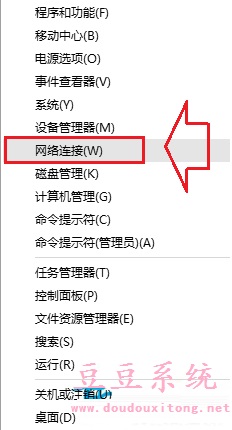
2、打开网络窗口后,在已连接的“无线网络”或“本地连接”鼠标右键菜单选择“状态”选项;
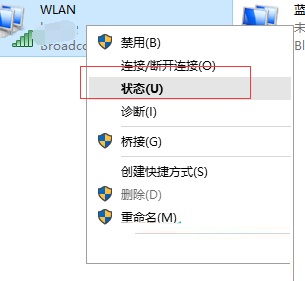
3、打开网络连接状态窗口中点击“详细信息”按钮;
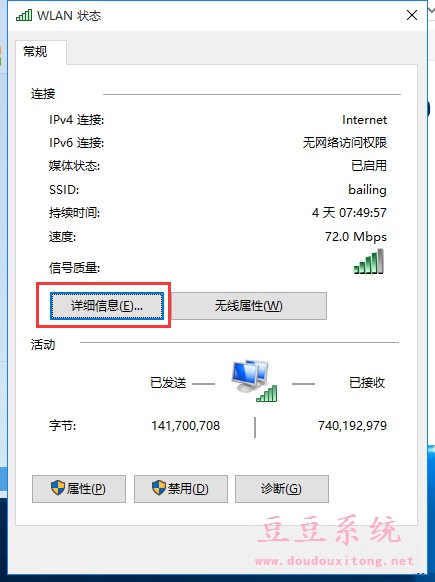
4、然后记下“Ipv4地址”,“Ipv4子网掩码”,“Ipv4默认网关”,“Ipv4 DHCP 服务器”,“Ipv4 DNF 服务器”5项;
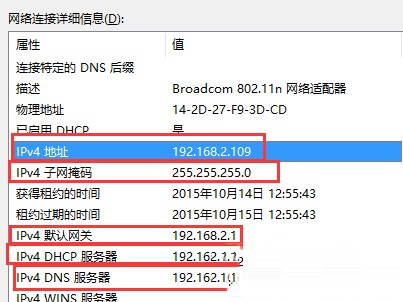
5、然后在IP冲突的win10电脑上,按照第一步打开“网络连接”,然后在“以太网”或者“无线网络”上单击右键,选择“属性”;

6、在属性界面,点击“此连接使用下列项目”下放的“internet 协议版本 4(TCP/IPV4)”然后点击属性”;
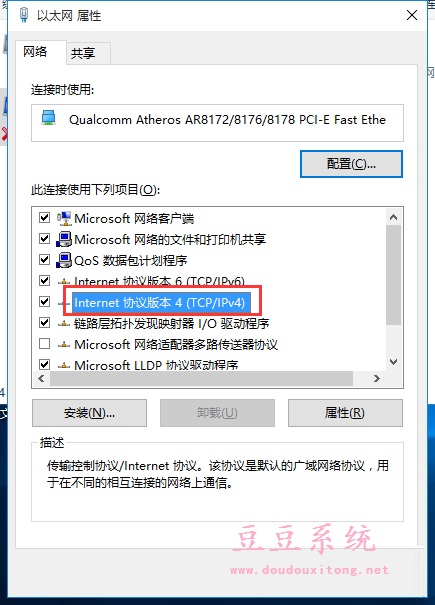
7、把之前记录下来的各项数据依次填入,注意,除了“IP地址”一行的第4格不能相同,其他都必须一样(推荐填写100以下的数字,因为路由器中自动分配功能会自动分配100以上的数字,如果再这里我们填写100以上的数字会和其他计算机冲突。),然后点击确定,在点击确定,这里会卡一下,然后就好了。
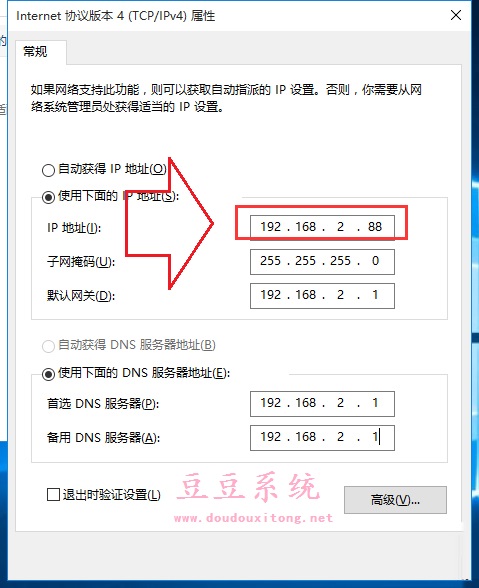
IP冲突主要是局域网中的其他电脑有相同的IP地址,我们可以按照教程的方法对IP地址进行修改来解决win10系统IP冲突问题,当然也可以使用一些软件来修复IP地址问题。